DAT
- 1. DAT in andere Formate umwandeln+
- 2. DAT Converter+
So konvertieren Sie eine DAT-Datei mit VLC in MP4
Von Lukas Schneider • 2025-10-23 19:05:52 • Bewährte Lösungen
Viele Dateitypen werden von vielen Anwendungen im Internet unterstützt und angezeigt. DAT und MP4 gehören zu den Dateitypen, die vielen von uns bekannt sind. Manchmal werden DAT-Dateien zu einem Problem für Sie, wenn Sie keine Anwendung haben, die sie ausführen kann. Wenn Sie die DAT-Datei konvertieren möchten, aber nicht wissen, wie Sie die DAT-Dateien mit VLC in MP4 umwandeln können, kann Ihnen dieser Artikel helfen. Dieser Artikel bietet eine einfache Schritt-für-Schritt-Anleitung zur Konvertierung von DAT in MP4 mit VLC und einem anderen leistungsstarken Tool, das Sie jederzeit verwenden können. Anstatt also in Panik zu geraten oder Ihre Zeit zu verschwenden, lassen Sie uns dem Artikel folgen und lernen, wie es geht.
- Teil 1. Was ist ein DAT Format
- Teil 2. Kann VLC DAT Dateien abspielen
- Teil 3. WIe man mit VLC DAT Video in MP4 umwandelt
- Teil 4. Die beste Alternative zu VLC, um DAT Dateien in MP4 umzuwandeln
Teil 1. Was ist ein DAT Format
DAT-Dateien sind von einer Anwendung erstellte Datendateien. Sie enthält die Dateierweiterung .dat und die darin enthaltenen Daten sind in der Regel Text oder Binärdaten, in seltenen Fällen können sie aber auch Video- oder Audiodaten enthalten. Viele Programmierer erstellen, öffnen und referenzieren DAT-Dateien. Sie sind nur für die Verwendung durch die Anwendung und nicht für das manuelle Öffnen durch den Benutzer vorgesehen. Viele Spiele, wie z.B. Minecraft, verwenden DAT-Dateien zum Speichern von Levels, die on the fly geladen werden, während ein Spieler durch den gesamten Level navigiert. Kein bestimmter Programmierer ist für die Erstellung oder Verwendung einer DAT-Datei verantwortlich. Verschiedene Anwendungen in ihren jeweiligen Programmierern verwenden sie als Referenz für bestimmte Operationen. Da die meisten DAT-Dateien nicht in den Datenordnern einer Anwendung zu finden sind, werden Sie höchstwahrscheinlich DAT-Dateien sehen, wenn Sie eine solche Videodatei speichern oder einen missgebildeten E-Mail-Anhang mit dieser Erweiterung haben.
Teil 2. Kann VLC DAT Dateien abspielen
VLC (VideoLan Client) ist eine kostenlose Software für Video-Streaming, die von Studenten der Ecole Centrale Paris entwickelt wurde. Er kann als Server zum Streamen von MPEG-1-, MPEG-2- und MPEG-4-Dateien, DVDs und Live-Videos im Netzwerk im Unicast- oder Multicast-Verfahren verwendet werden oder als Client zum Empfangen, Dekodieren und Anzeigen von MPEG-Streams unter verschiedenen Betriebssystemen eingesetzt werden. . VLC funktioniert auf vielen Plattformen, einschließlich Linux, Windows, Mac OS X, BeOS, *BSD, Solaris, Familiar Linux und QNX. Er kann MPEG-1-, MPEG-2- und MPEG-4 / DivX-Dateien, DVDs und VCDs, von einer Satellitenkarte (DVB-S), MPEG-1-, MPEG-2- und MPEG-4-Streams aus dem Netzwerk, die von VLS oder dem Stream-Ausgang von VLC gesendet werden, lesen.
Technisch gesehen sollte VLC in der Lage sein, die DAT-Datei abzuspielen, da es mit MPEG-1 und MPEG-2 umgehen kann. Es ist jedoch eine Sache, unterstützt zu werden und eine andere Sache, die Datei abspielen zu können. Das DAT-Containerformat ist nicht in der Liste der von VLC unterstützten Formate enthalten, was bedeutet, dass VLC möglicherweise nicht in der Lage ist, das DAT-Dateiformat zu erkennen und es abzuspielen. Es kann verschiedene andere Gründe dafür geben, dass VLC die DAT-Datei nicht abspielt.
Teil 3. Wie man mit VLC DAT Video in MP4 umwandelt
MP4 ist ein Multimedia-Container, der normalerweise zum Speichern von Video oder Audio verwendet wird, aber auch andere Daten wie Untertitel und Standbilder speichern kann. VLC kann verwendet werden, um Ihr DAT-Video zu MP4 zu konvertieren. Es kann sehr nützlich sein, wenn Sie das Video, das Sie gemacht haben, auf Ihr Android oder iPhone, einschließlich anderer tragbarer Geräte wie iPods, streamen möchten.
Schritte zum Konvertieren von DAT-Dateien zu MP4 mit VLC
Im Folgenden werden die Schritte zur Umwandlung von DAT-Dateien in MP4 mit der Software VLC beschrieben. Lassen Sie uns direkt loslegen!
Schritt 1: Medienmenü
Installieren Sie die VLC-Software auf Ihrem PC und führen Sie sie aus. Gehen Sie zur Medienleiste und klicken Sie auf die Option "Konvertieren/Speichern".
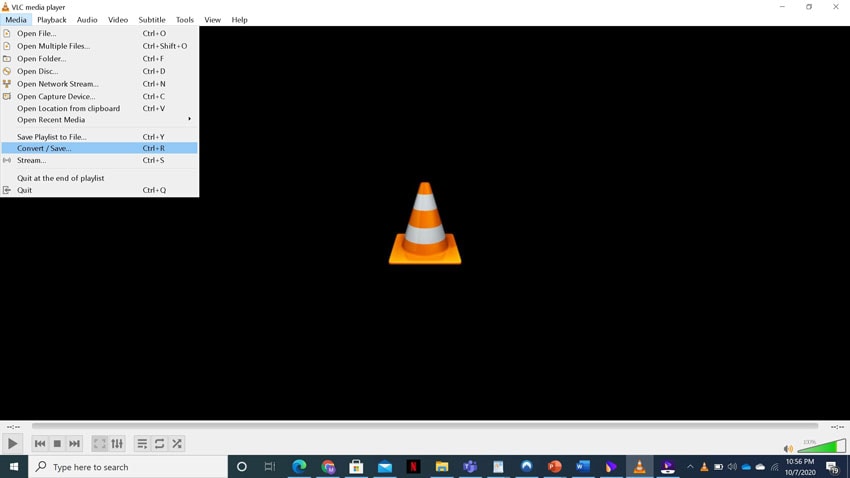
Schritt 2: Videos auswählen
Fügen Sie mit dem Hinzufügen Button eine oder mehrere Videodateien aus Ihrer Bibliothek zur Konvertierung hinzu. Klicken Sie dann auf "Konvertieren/Speichern", um zu den nächsten Schritten zu gelangen.
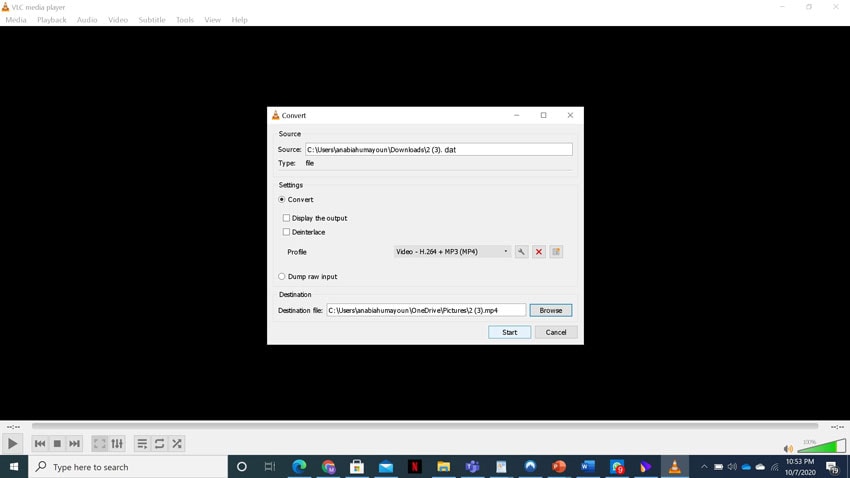
Schritt 3: Wählen Sie den Namen und das Format für die Datei
Wählen Sie im Feld Zieldatei den Zielordner und den Namen für die neue Videodatei. Wählen Sie das Zielformat aus der Liste der Formate unter Profil aus. Da VLC in der Lage ist, in jedes andere Format zu konvertieren, werden Sie alles sehen. Wählen Sie das gewünschte Format (MP4). Wenn Sie Videos für ein bestimmtes Gerät wünschen, gibt es auch viele optimierte Profile mit der optimalen Auflösung, Framerate und Codec, Einstellungen.
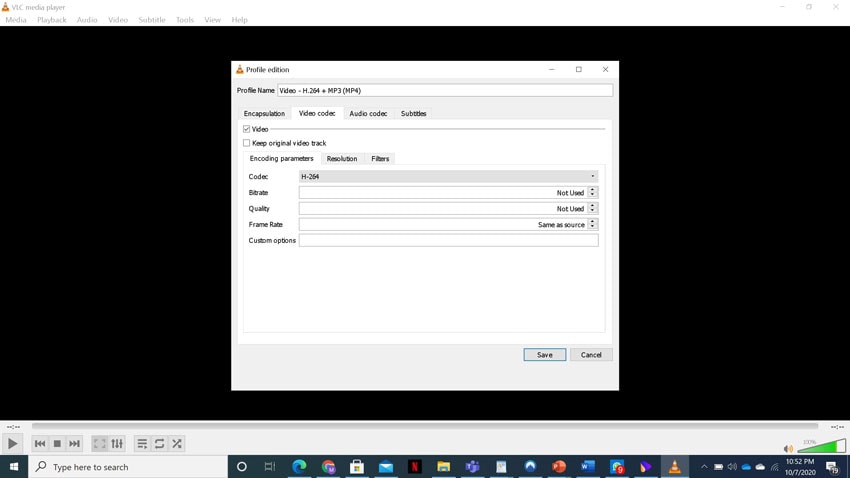
Schritt 4 (optional): Erweiterte Einstellungen
Wählen Sie die erweiterte Einstellung für die Videokonvertierung, wenn Sie möchten. Über das Menü mit dem Werkzeugsymbol können Sie die Einstellungen für das Zielformat ändern, um es anzupassen.
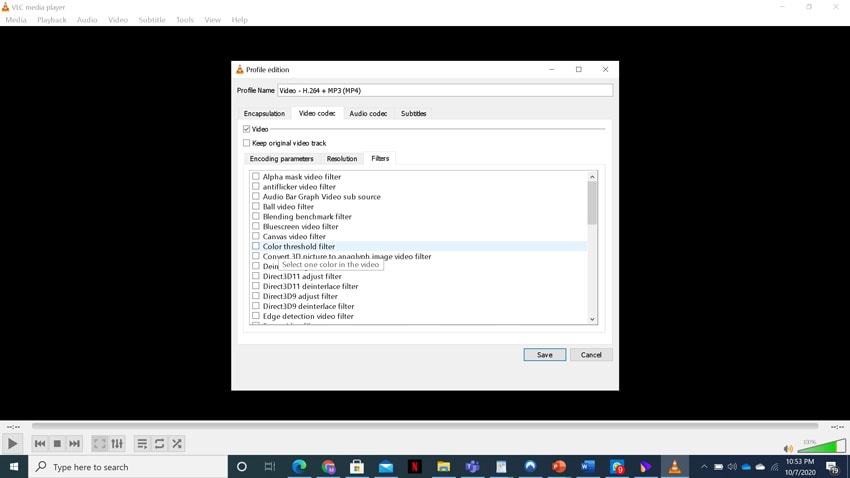
Hier können Sie die unterstützten Video- und Audiocodecs für Ihre Ausgabedatei auswählen und auf alle erweiterten Optionen wie Bitrate, Auflösung, Bildrate und Audioqualität zugreifen.
Sie können Video- oder Audioformate auch während des Konvertierungsvorgangs mit speziellen Filtern ändern oder optimieren. Sie können z.B. aufgenommene Videos um 90 ° drehen oder ein Wasserzeichen oder Logo hinzufügen.
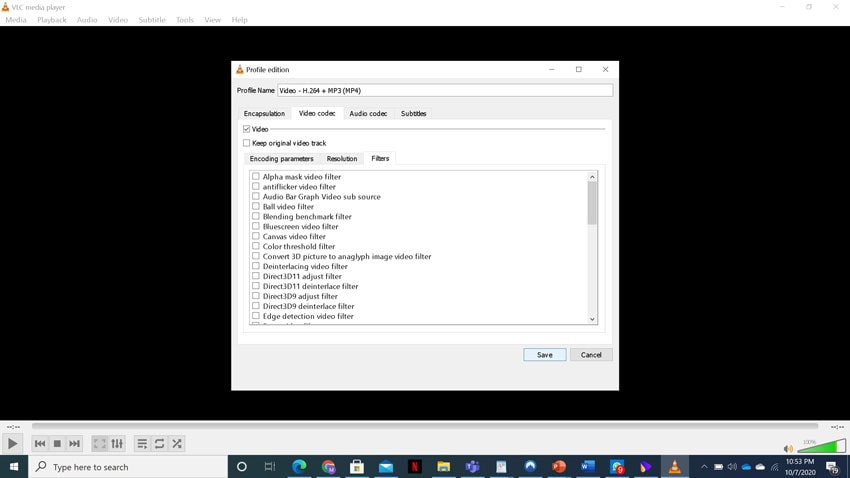
Schritt 5: Konvertieren Sie Ihr Video
Wenn Sie alle Einstellungen für Ihr Video ausgewählt und gespeichert haben, klicken Sie auf "Start", damit die Konvertierung beginnt. VLC startet die Konvertierung in das gewünschte Format. Die Zeit, die für die Konvertierung benötigt wird, hängt normalerweise von der Länge und dem Format des Videos ab.
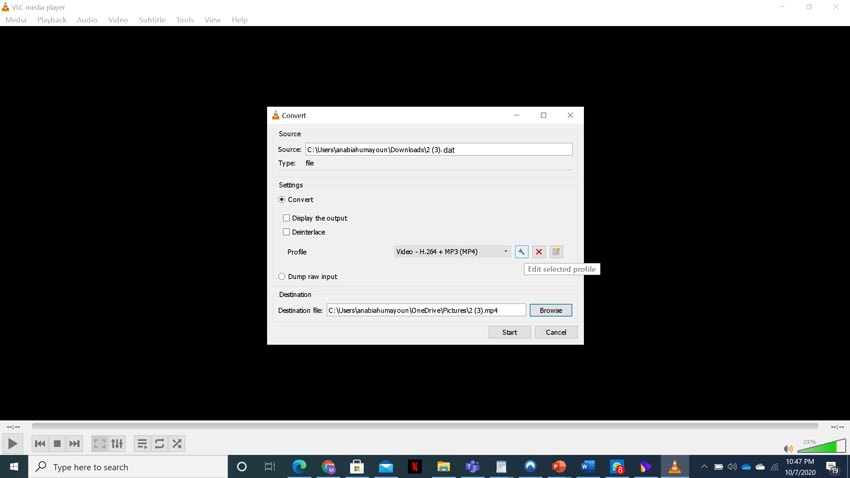
Teil 4. Die beste Alternative zu VLC, um DAT Dateien in MP4 umzuwandeln
Manchmal kann es vorkommen, dass VLC bei der Konvertierung Probleme macht oder nicht in der Lage ist, die gewünschten Anforderungen zu erfüllen. Das ist kein Grund zur Sorge, denn wir haben die beste Alternative für VLC, die besser und schneller funktioniert.
Der Wondershare UniConverter (ursprünglich Wondershare Video Converter Ultimate) ist eine der besten Plattformen für Dateikonvertierungen. Er hilft Ihnen, Videos für jedes Gerät zu konvertieren. Egal, ob Sie ein Apple-Gerät, ein Android-Gerät, eine Sony PSP oder andere Konsolen haben, er ist für alle geeignet. Der Wondershare Converter ist viel mehr als nur eine Konvertierungssoftware. Sie ist eine zuverlässige Lösung, mit der Sie nicht nur Video- und Audioformate konvertieren können, sondern auch andere wichtige Funktionen wie Bearbeiten, Herunterladen, Komprimieren und Teilen kombinieren können. Egal, ob Sie nur eine einzige Datei konvertieren müssen oder tausend, sie ist eine dauerhafte Lösung für Ihre Videokonvertierung. Unterstützt eine beeindruckende Anzahl von Videodateiformaten, darunter die neuesten 4K-fähigen Codecs wie H. 265 sowie frühere HD- und Legacy-Codec-Formate.
 Wondershare UniConverter für Mac/Windows
Wondershare UniConverter für Mac/Windows

- Foto/Video-Konvertierung: Der UniConverter kann jedes Foto/Video in fast alle Formate konvertieren, wie z.B. DV, ASF, MPEG, VOB, etc.
- Audio-Extraktion: Sie können diese Software bequem verwenden, um Audio aus jedem gewünschten Video zu extrahieren.
- Untertitelung: Er verfügt über eine Funktion zum einfachen Einfügen von Untertiteln in Ihre Videos oder Audios.
- Wasserzeichen: Das Markieren Ihrer Dateien wird durch den UniConverter einfacher. Er ermöglicht Ihnen, einen Text oder ein Bild als Wasserzeichen in Ihre Datei einzufügen.
- Erstellen von GIFS: Eine der unterhaltsamen Funktionen dieser Software ist das Erstellen von GIFs aus einem beliebigen Bild oder Video, wobei Sie die gewünschte Zeit einstellen können.
- Audio-/ Video-/ Bildschirmaufzeichnung: Er nimmt auch Videos, Audios und den Bildschirm ohne Qualitätsverlust auf.
- Zusammenführen: Mit dem Wondershare UniConverter haben Sie auch die Möglichkeit, zwei oder mehr Videos zusammenzuführen.
- Effekt: Sie können auch Effekte zu Ihrem Video/Bild hinzufügen. Sie können damit auch die Helligkeit, die Sättigung und den Kontrast Ihres Videos/Bildes einstellen.
- Videos brennen: Brennen Sie Ihre wertvollen Videos auf hochwertige Blu-ray Disc oder DVD.
Der Wondershare UniConverter kann weit mehr als nur umwandeln. Es gibt noch einige weitere Funktionen in dieser Software, die wir vielleicht nicht erwähnt haben, vergessen Sie nicht, diese zu entdecken. Es ist die Zeit auf jeden Fall wert!
Nachfolgend finden Sie die Schritte zur Konvertierung der DAT-Datei zu MP4 mit der Software Wondershare UniConverter. Wenn Sie die angegebenen Schritte befolgen, wird Ihre Datei in kürzester Zeit konvertiert.
Schritt 1 Importieren Sie DAT-Videos in diesen DAT-Videoconverter.
Öffnen Sie den Wondershare DAT-Videoconverter auf Ihrem PC/Mac und gehen Sie standardmäßig in den Bereich Video Converter. Klicken Sie auf den Dateien hinzufügen Button, um Ihre DAT-Dateien zur Konvertierung hinzuzufügen. Durch Drag & Drop der DAT-Dateien in den Videoconverter können auch Videos importiert werden.
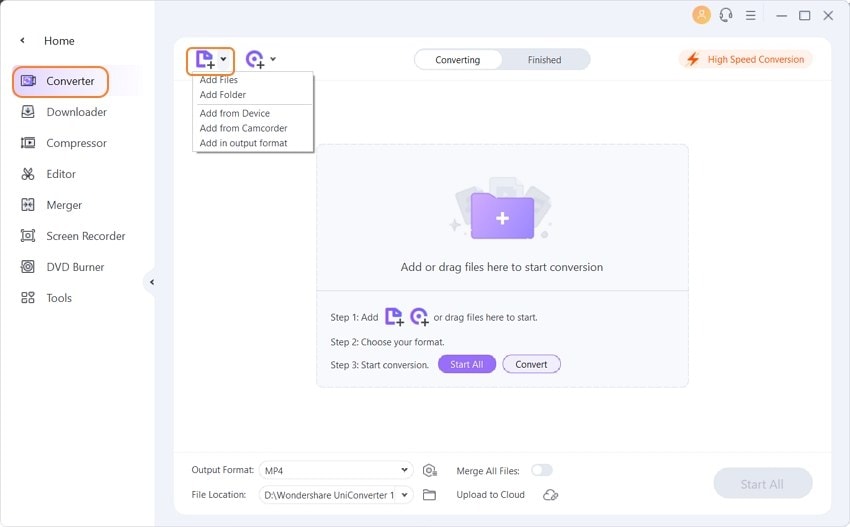
Schritt 2 Wählen Sie ein Ausgabeformat wie MP4.
Öffnen Sie die Liste der Ausgabeformate dieser App, indem Sie auf das Dropdown-Symbol des Ausgabeformats klicken. Und wählen Sie dann eines der gewünschten Videoformate oder eine optimierte Voreinstellung.
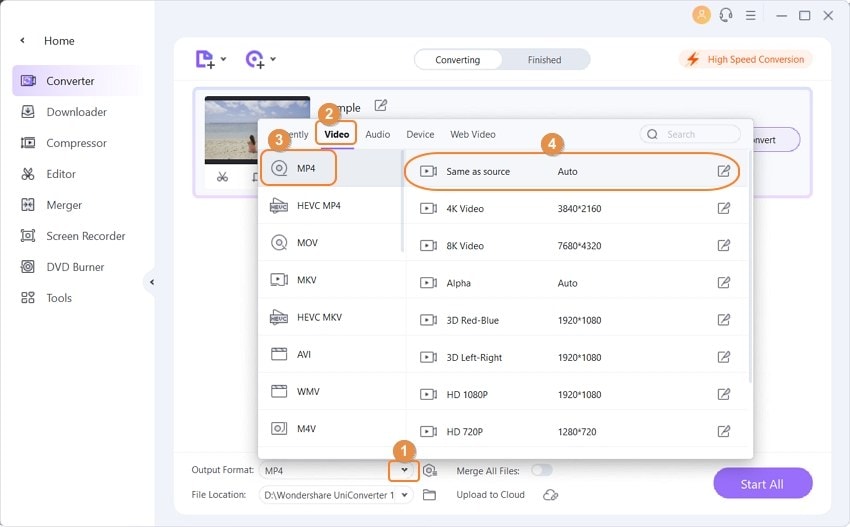
Falls erforderlich, können Sie auch das benutzerdefinierte Videoformat mit speziellen Parametern wie Auflösung, Bitrate, Bildrate und mehr einstellen. Klicken Sie dazu einfach auf das Symbol Formateinstellungen, um das Einstellungsfenster zu öffnen, wählen Sie die gewünschten Einstellungen aus und klicken Sie dann auf Erstellen, um sie zu speichern.
Schritt 3 Starten Sie die DAT-Videokonvertierung.
Nachdem Sie alle gewünschten Einstellungen ausgewählt haben, drücken Sie auf Alle starten, um die Konvertierung zu starten.
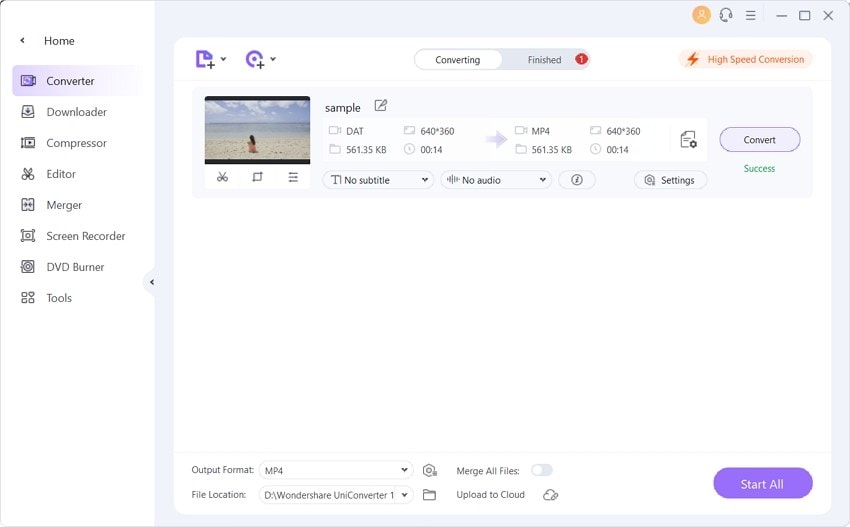
Warten Sie, bis Ihre Datei konvertiert ist. So einfach ist das!
Zusammenfassung
Ein VLC-Konverter ist eine kostenlose Software, die für die Konvertierung beliebiger Dateien in fast alle Formate verwendet wird. Er kann jedoch durch eine bessere Software namens Wondershare UniConverter ersetzt werden. Beide erlauben uns, Dateien in andere Formate wie MPG, TRP, DVD, MP4 zu konvertieren. Sie sind einfach zu installieren und schnell damit zu arbeiten. Eine DAT-Datei kann mit ein paar einfachen Schritten in MP4 konvertiert werden. In diesem Artikel werden 2 Softwares vorgestellt, um DAT-Dateien in MP4 zu konvertieren, VLC und der Wondershare UniConverter, aber wir hatten nicht wirklich eine Chance, sie zu vergleichen, oder?
VLC und Wondershare haben beide ihre eigenen Qualitäten, aber um auf den Artikel zurückzukommen, der Wondershare UniConverter ist ein einfaches, aber fortschrittliches Softwarepaket. Er ist für die Konvertierung und viele weitere Funktionen, wie z.B. Bearbeiten und Zusammenführen der Videos, Media Meta-Daten reparieren, Übertragen von Dateien auf die Festplatte oder das Gerät begrenzt. Abgesehen von den Funktionen ist diese Software einfacher zu installieren und schneller in der Anwendung. Er ist absolut komfortabel für jeden Anwender und leicht verständlich. Die Wahl der falschen Software zum Konvertieren Ihrer Dateien (oder auch zum Ausführen anderer Aufgaben) kann sehr kompliziert sein. Sie können klugerweise den UniConverter wählen, da er eine einfache und bequeme Plattform ist.


Lukas Schneider
staff Editor